Ce guide décrit comment synchroniser votre webmail Webnode avec Microsoft Outlook 2013. Avant de synchroniser un compte email, vous devez d'abord créer un compte email avec le système webmail de Webnode.
Le message avec les instructions ressemble à ceci :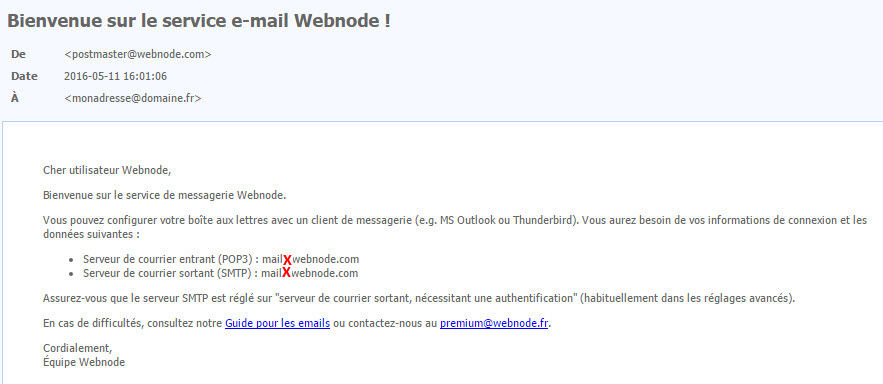
Pour configurer votre compte mail dans Outlook 2013, procédez ainsi :
- Ouvrez Outlook 2013. Cliquez sur Fichier en haut à gauche.
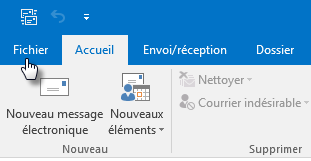
- Cliquez sur Ajouter un compte.
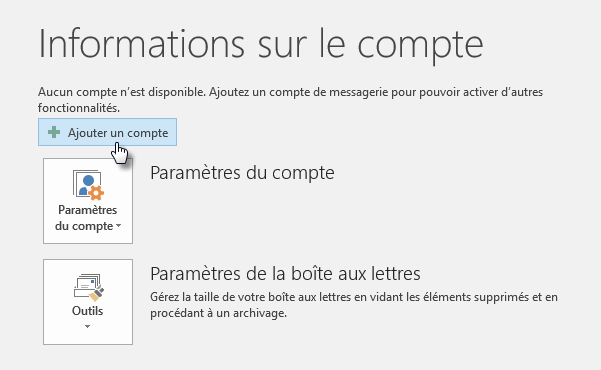
- Sélectionnez Configuration manuelle, puis cliquez sur Suivant.
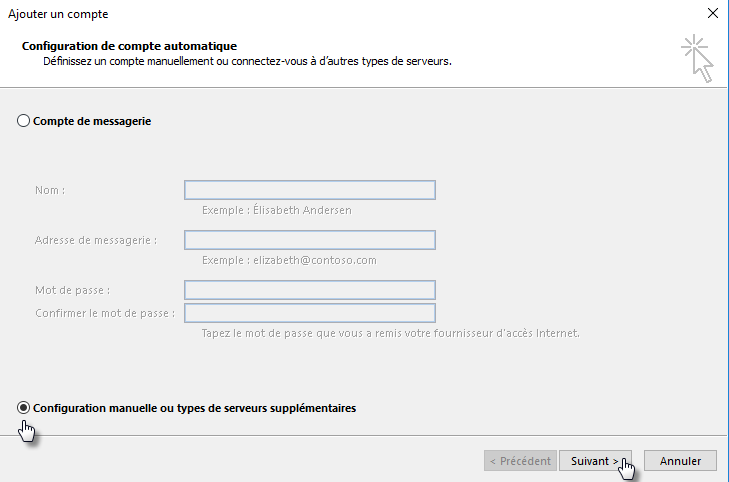
- Cochez POP ou IMAP, puis cliquez sur Suivant.
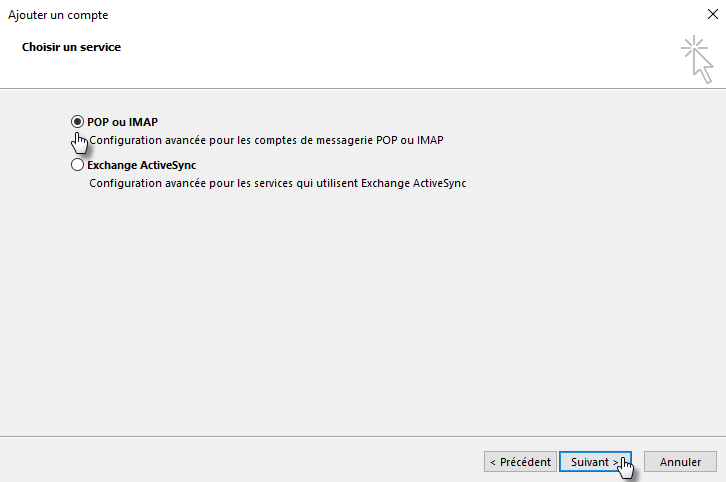
- Entrez les informations suivantes :
- Nom du compte qui apparaîtra dans les messages que vous envoyez
- Votre adresse e-mail
- Type de compte : POP3
- Serveur de courrier entrant : mail1.webnode.com , mail2.webnode.com ou mail3.webnode.com
- Serveur de courrier sortant (SMTP) : mail1.webnode.com , mail2.webnode.com ou mail3.webnode.com
- Nom d’utilisateur : votre adresse e-mail complète
- Mot de passe : celui de l'adresse e-mail
- Cliquez sur Paramètres supplémentaires. N'oubliez pas de remplacer X par le numéro de serveur de votre messagerie.
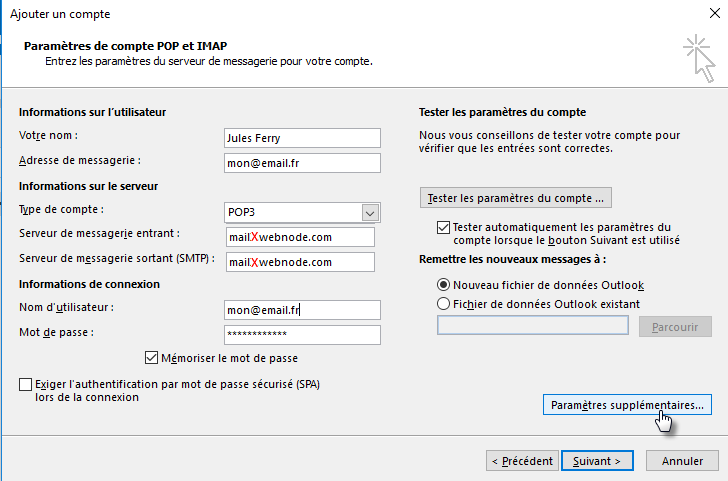
- Dans l’onglet Options avancées, entrez :
- Port de serveur entrant (POP3) : 995
- Cochez la case Ce serveur nécessite une connexion chiffrée (SSL)
- Port de serveur sortant (SMTP) : 465
- Au niveau de la ligne Utiliser le type de connexion chiffrée suivant, sélectionnez SSL
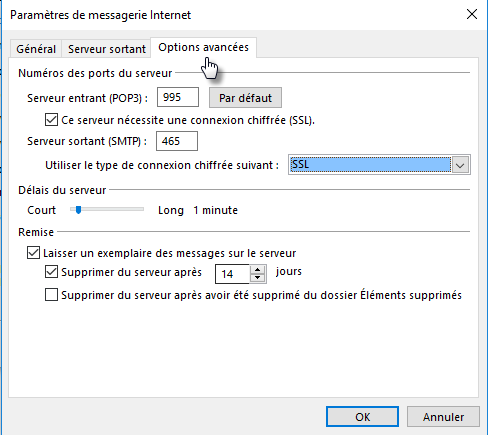
- Cliquez sur l'onglet Serveur sortant.
- Cochez la case Mon serveur sortant (SMTP) requiert une authentification.
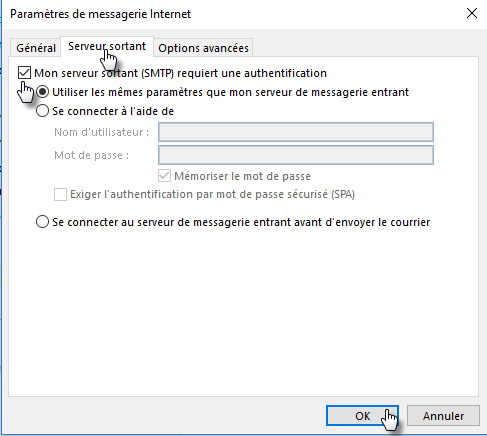
- Cliquez sur OK.
- Cliquez sur Suivant.
- Outlook va maintenant vérifier les paramètres de votre compte en envoyant un e-mail test.
Votre messagerie est maintenant paramétré correctement. Par défaut, une copie des messages sera conservée sur le serveur pendant une période de 14 jours. Lorsque la redirection est activée, la copie du message ne sera pas conservée dans la boîte de réception.